İlan
İPhone kişileriniz genellikle sosyal medya çevrelerinizle aynı bozukluğa girer. Birkaç seçim insanından, sonunda kendi başına bir ülkeye dönüşür. İPhone'unuzda birden fazla kişiyi silmenin yollarını aramaya başladığınız bir gün geliyor.
İPhone'da tek bir kişiyi silmek zeka gerektirmez:
- Açık İletişim ve ardından silmek istediğiniz kişinin adına dokunun.
- Dokunmak Düzenle ekranın sağ üst köşesinde.
- Aşağı kaydırın ve Kişiyi silmekardından Kişiyi silmek tekrar onaylayın.
Ancak Android'in aksine iOS'ta, saklamak istemediğiniz kişileri toplu olarak silmenizi sağlayan benzer bir hızlı dokunma özelliği yoktur. Öyleyse, bu yöntemlerle bu sınırlama üzerinde çalışalım.
İPhone'da Birden Çok Kişiyi Silme
Apple ekosisteminde olan biriyseniz, güvenilir MacBook veya iMac'inizi çıkarın. Mac'inizin klavyesi Kişiler uygulamasında birden fazla giriş seçmenize yardımcı olur.
Mac'inizde sildikleriniz iCloud aracılığıyla iPhone'unuzla senkronize edilir. Bu nedenle, hem iPhone'unuzun (hem de iPad'inizin) ve Mac'inizin aynı iCloud hesabında oturum açtığından emin olun. Ayrıca, iCloud hesabınızdaki kişileri senkronize ettiğinizden emin olmanız gerekir.
İCloud'da oturum açın:
- Şuraya git: Apple menüsü ve tıkla Sistem Tercihleri> iCloud.
- Apple Kimliğinizle giriş yapın ve kontrol edin İletişim böylece cihazlarınız arasında senkronize olurlar.
Oturum açmanızı kontrol ettikten sonra şu adımları izleyin:
- Aç İletişim uygulamasını indirin.
- seçmek Tüm Kişiler. Tuşunu basılı tutun komuta düğmesine basın ve silmek istediğiniz tüm kişileri seçin.
- Sağ tıklayın ve tıklayın Kartları Sil tüm bilgilerini silmek için. Tıklayarak onaylayın Sil.
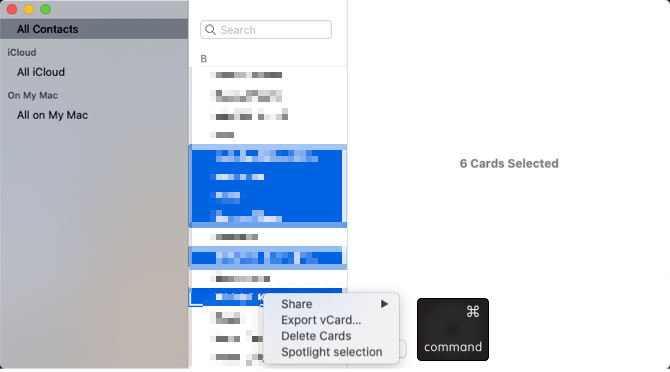
Bu birden çok kişi, cihaz iCloud ile senkronize edilirken iPhone'unuzdan silinecektir.
İPhone'da Birden Çok Kişiyi Silmek için iCloud'u kullanma
Mac'inizi şu anda taşımıyor olabilirsiniz ya da Windows kullanıcısı olabilirsiniz. Bu durumda, herhangi bir web tarayıcısından iCloud hesabınıza giriş yapmak ve tek seferde birden fazla kişiyi silmek kolaydır.
Böyle yaparak:
1. Giriş iCloud.com Apple kimliğinizle.
2. Tıkla İletişim simgesi. Listeden aşağıya inin ve silmek istediğiniz kişileri seçerek Kontrol tuşlarına basın.
3. Tıkla Ayarlar (dişli) simgesine dokunun. seçmek Sil açılır menüden.
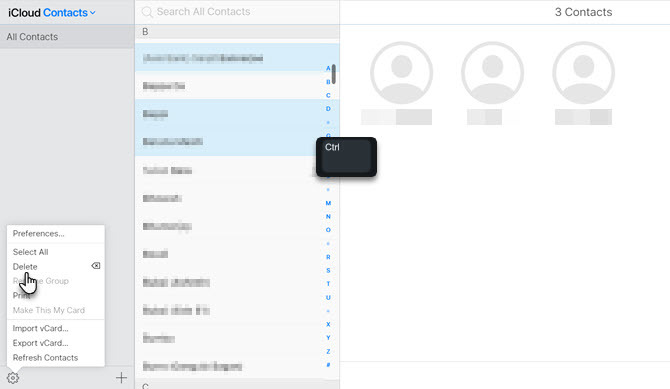
4. Bir onay açılır. Seç Sil kişilerin silinmesini onaylamak için tekrar basın.
Bundan sonra, tüm kişileriniz bu iCloud hesabını paylaşan tüm cihazlarınızla tekrar senkronize edilir.
Birden Fazla Kişiyi Silmek için Uygulama Kullanma
Yukarıdaki iki yöntem birkaç çemberin içinden atlamanızı sağlar. Bunu hantal bulursanız, kişileri iPhone'unuzda toplu olarak silmek için üçüncü taraf bir uygulamanın yardımından yararlanın.
App Store'dan indirebileceğiniz iki kişi yönetimi uygulaması.
Google Grupları, kişileri toplu olarak silme işini yapabilen, önerilen bir uygulamadır. Ücretsiz özelliklerden biri, kişileri silmenin hızlı bir yoludur, diğer gelişmiş özelliklerin ise uygulama içi satın alımlarla kilidi açılır. Bu sınırlama, yalnızca daha temiz bir kişi listesine giden yolu silmek istediğinizde sorun değildir.
Google Grupları'nın ücretsiz sürümde reklam desteklendiğini unutmayın.
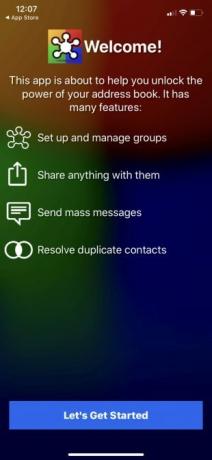

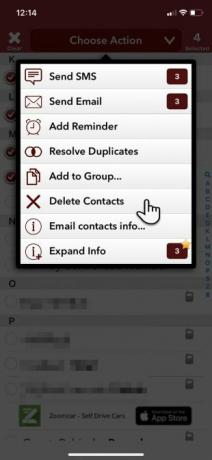
Google Grupları uygulamasıyla kişileri toplu olarak silmek için:
- İPhone'unuza Google Grupları uygulamasını yükleyin ve açın.
- Giriş ekranını atlayın ve istendiğinde Grupların kişilerinize erişmesine izin verin.
- seçmek Tüm Kişiler Gruplar listesinden.
- Kişileriniz arasında gezinin ve silmek istediğiniz kişileri adlarının solundaki daireye dokunarak işaretleyin.
- Dokunmak Eylem seçin üstte ve üzerine dokunun Kişileri Sil seçin.
- Üzerine hafifçe vurarak tekrar onaylayın İPhone'umdan kaldır! seçtiğiniz kişileri kaldırmak için.
İndir: İçin gruplar iOS (Ücretsiz, uygulama içi satın alımlar mevcuttur)
Yinelenen Kişileri Temizleme, çeşitli işlevlerinden biri için kullanabileceğiniz başka bir adres defteri temizleyici uygulamasıdır. Kişilerinizi analiz eder ve yinelenen kişileri kaldırır veya birleştirir. Ancak aynı zamanda kişileri seçmek ve tek seferde silmek için basit bir yolla birlikte gelir.

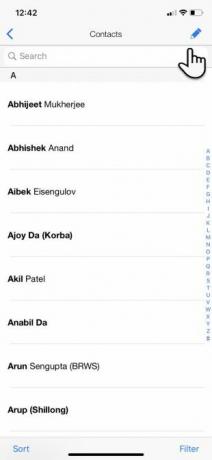

Yinelenen Kişileri Temizle uygulamasıyla kişileri hızlı bir şekilde silmek için:
- Yinelenen Kişileri Temizle uygulamasını yükleyip açın. Uygulamanın kişilerinize erişmesine izin verin.
- Kişiler üzerine dokunun. Ardından, Kalem simgesini tıklayın. Ardından listeyi aşağı kaydırın ve kaldırılacak kişileri seçin.
- Üzerine dokunun. Sil simgesini tıklayın. Silme işlemini onaylayın.
İndir: İçin Yinelenen Kişileri Temizle iOS (Ücretsiz, uygulama içi satın alımlar mevcuttur)
Bu ikisi, elbette, işi yapan sadece üçüncü taraf iPhone uygulamaları değil. Yetenekli bir kişi yöneticisi, iPhone'daki bu eksik özelliği işleyebilmelidir.
Bu hızlı alıştırmadan sonra, artık Kişiler listenize girmeli ve tüm istenmeyen kişilerinizin kaldırıldığını doğrulamalısınız. Bir şeyler ters giderse, silinen iPhone kişilerinizi alma Silinmiş iPhone Kişileri Nasıl AlınırFelaket gelirse ve önemli bir iPhone kişisini silerseniz, nasıl geri döneceğiniz aşağıda açıklanmıştır. Daha fazla oku hemen.
Tüm Kişilerinizi Ne Zaman Toplu Olarak Silmelisiniz?
Adres defteri yönetimi, üretkenliğinize yardımcı olabilecek veya bunları azaltabilecek başka bir dijital alışkanlıktır. Evet, cihazınızda arama yapan bir numara bulmak kolaydır, ancak neden gereksiz sayıları koruyabilir ve bunlarla karışabilirsiniz? Hatta kötü hatıralar bile getirebiliyorlardı.
Daha zayıf bir listeyle kişilerinizin iyi yönetilmesi daha kolaydır.
Kişilerinizi toplu olarak silmek de basit bir gizlilik adımıdır. Cihazınızı birine ödünç vermeden veya bir aile üyesine iletmeden önce hassas numaraları silmelisiniz. Her durumda, eski telefonunuzu geçirdiğinizde, bağışladığınızda veya satarken nükleer seçeneğe gitmek her zaman akıllıca olur.
Bu nedenle, tüm verilerinizi (tüm kişilerinizi içeren) iPhone veya iPad'inizden silerek gizliliğinizi korumalısınız. İCloud'dan çıkış yapmak, başkalarının orada kaydettiğiniz verilere erişmesini önler. Ve yeni bir telefon alırsanız, neden bunlarla başlamıyorsunuz? dağınık ve minimal bir telefon için adımlar Dağınık ve Minimalist bir iPhone'a 5 Kolay AdımDaha temiz ve daha minimalist bir iPhone ister misiniz? Bu ipuçları dağınıklığı gidermenize ve daha kullanışlı bir cihaz almanıza yardımcı olacaktır. Daha fazla oku .
Saikat Basu, İnternet, Windows ve Verimlilik Editör Yardımcısıdır. MBA ve on yıllık pazarlama kariyerini kaldırdıktan sonra, şimdi başkalarının hikaye anlatımı becerilerini geliştirmelerine yardımcı olma konusunda tutkulu. Eksik Oxford virgülüne bakıyor ve kötü ekran görüntülerinden nefret ediyor. Ancak Fotoğrafçılık, Photoshop ve Verimlilik fikirleri ruhunu yatıştırır.